品牌证书
数字签名证书
部署SSL证书可实现网站HTTPS加密保护及身份的可信认证,防止传输数据的泄露或篡改,提高网站可信度和品牌形象。
域名和主机
锐成和全球顶级的域名注册商合作,提供稳定可靠的域名服务,确保域名安全。
SSL 证书
数字证书
安全运维
域名
企业服务
解决方案
锐成行业解决方案,让您轻松解决企业上云痛点,加速云上应用构建。
客户支持
无论何时何地,锐成各领域专家就在您身边,帮助您解决上云问题。
博客 > 如何更新Plesk
浏览量:5649次评论:0次
作者:Christina时间:2019-09-06 05:39:04
试用版本:
Plesk for Linux
Plesk for Windows
如何更新Plesk?
如果在 Plesk 的 工具与设置 > 更新与升级设置 中启用了 自动安装 Plesk 更新 选项,默认 Plesk 会自动安装更新。
但是,如果要手动更新 Plesk 和其组件,请参照下面各方式进行操作。我们可以通过浏览器或直接在 Plesk 服务器的命令行界面上执行更新操作。下文从以下三个方面介绍 Plesk 更新:
1. 通过浏览器更新 Plesk
2. 通过命令行界面更新 Plesk
3. 系统上当前安装了哪些 Plesk 更新?
通过浏览器更新 Plesk
注意:请务必确保在防火墙中打开端口 8447。如果该端口关闭或无法打开,请使用命令行操作。
1. 在 Plesk 中转到 工具与设置 点击 更新与升级。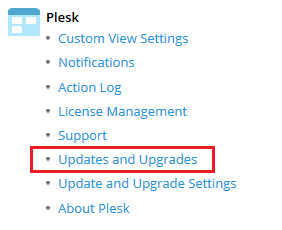
2. 在 更新与升级 页面点击 更新组件。
3. 然后点击 继续 开始更新流程。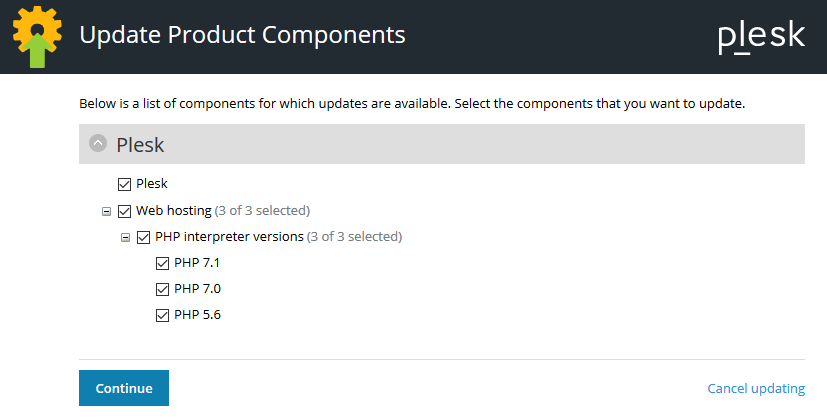
通过命令行界面更新Plesk
1. 通过 SSH/RDP 连接 Plesk 服务器。
2. 使用下面的命令运行 Plesk 安装程序(在 Windows 服务器上,请以管理员的身份使用命令提示符):
Linux和Windows服务器上的 Plesk 12.5 和 Onyx 版本:
plesk installer update --repatch
plesk installer --select-release-current --reinstall-patch --upgrade-installed-components
Linux 上的 Plesk 11.x 和 12.0 版本:
# /usr/local/psa/admin/sbin/autoinstaller --select-product-id plesk --select-release-current --reinstall-patch --install-component panel
Windows 服务器上的 Plesk 11.x 和 12.0 版本:
"%plesk_bin%\ai.exe" --console --select-product-id panel --select-release-current --reinstall-patch --install-component panel
系统上当前安装了哪些 Plesk 更新?
我们可以进入 Plesk 中的 首页 > 系统概要 查找到该信息。
另外,也可以在命令行界面中执行下面的命令获取:
plesk version
相关文章推荐
2025-12-11 17:06:30
2025-12-09 15:36:08
2025-12-02 11:00:34
2025-11-14 10:49:43
2025-11-13 11:31:17
热门工具
标签选择
阅读排行

我的评论
还未登录?点击登录